CASS9.1免费观看视频教程,高清有声有附件
- 格式:doc
- 大小:3.87 MB
- 文档页数:7
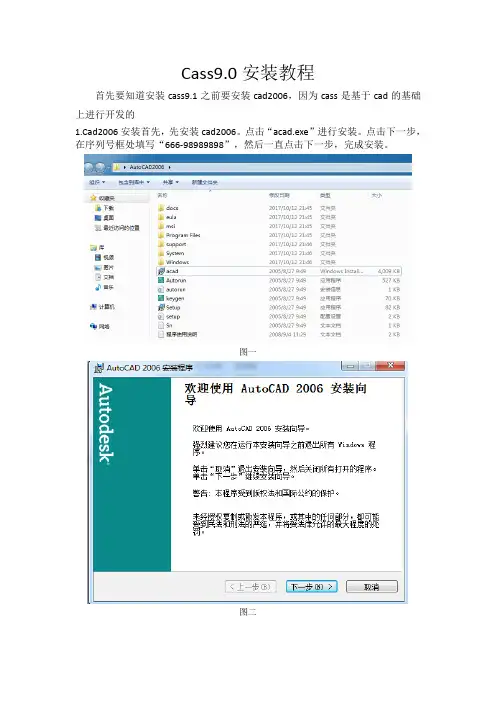




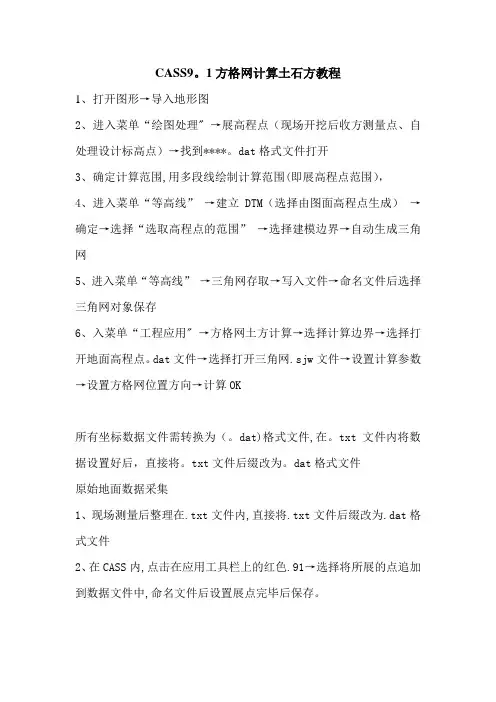
CASS9。
1方格网计算土石方教程1、打开图形→导入地形图2、进入菜单“绘图处理" →展高程点(现场开挖后收方测量点、自处理设计标高点)→找到****。
dat格式文件打开3、确定计算范围,用多段线绘制计算范围(即展高程点范围),4、进入菜单“等高线”→建立DTM(选择由图面高程点生成)→确定→选择“选取高程点的范围”→选择建模边界→自动生成三角网5、进入菜单“等高线”→三角网存取→写入文件→命名文件后选择三角网对象保存6、入菜单“工程应用" →方格网土方计算→选择计算边界→选择打开地面高程点。
dat文件→选择打开三角网.sjw文件→设置计算参数→设置方格网位置方向→计算OK所有坐标数据文件需转换为(。
dat)格式文件,在。
txt文件内将数据设置好后,直接将。
txt文件后缀改为。
dat格式文件原始地面数据采集1、现场测量后整理在.txt文件内,直接将.txt文件后缀改为.dat格式文件2、在CASS内,点击在应用工具栏上的红色.91→选择将所展的点追加到数据文件中,命名文件后设置展点完毕后保存。
生成三维模型:建立方格网后,选择“等高线—-—坡度分析-——颜色填充—选择填充方式(2。
实心填充),再进行:等高线———三维模型-低级着色方式”生成完成,选择“显示—三维动态显示"即可查看提取高程点:1、地形图标高图根点没有被损坏,点击图根点可以显示其坐标、高程,那么,可以直接提取。
提取方式:(1)、工程应用—高程点生成数据文件—图块生成数据文件—输入高程点所在的图层名称—-—高程点信息所在的位置输入选项2高程点Z值。
即可提取。
2、等高线提取高程---选择复合线生成,根据命令提示即可。
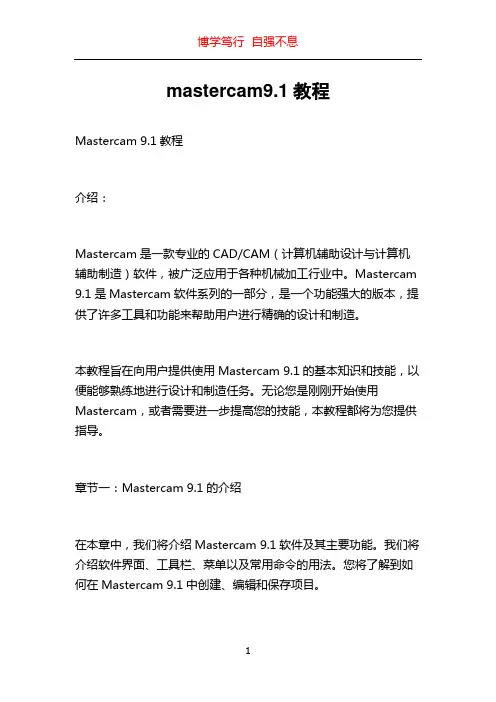
mastercam9.1教程Mastercam 9.1教程介绍:Mastercam是一款专业的CAD/CAM(计算机辅助设计与计算机辅助制造)软件,被广泛应用于各种机械加工行业中。
Mastercam 9.1是Mastercam软件系列的一部分,是一个功能强大的版本,提供了许多工具和功能来帮助用户进行精确的设计和制造。
本教程旨在向用户提供使用Mastercam 9.1的基本知识和技能,以便能够熟练地进行设计和制造任务。
无论您是刚刚开始使用Mastercam,或者需要进一步提高您的技能,本教程都将为您提供指导。
章节一:Mastercam 9.1的介绍在本章中,我们将介绍Mastercam 9.1软件及其主要功能。
我们将介绍软件界面、工具栏、菜单以及常用命令的用法。
您将了解到如何在Mastercam 9.1中创建、编辑和保存项目。
章节二:二维绘图本章将重点介绍在Mastercam 9.1中进行二维绘图的基本技巧。
我们将学习如何绘制直线、圆、多边形等常用图形,并掌握如何使用修剪、延伸、偏移等工具来修改图形。
您还将学习到如何添加文本、尺寸以及标记等注释。
章节三:三维建模在本章中,我们将学习使用Mastercam 9.1进行三维建模的方法。
我们将探索如何创建复杂的三维几何体,包括利用旋转、偏移、拉伸等功能。
此外,您将了解到如何应用不同的材质和纹理来增强模型的外观。
章节四:零件编程本章将重点介绍如何使用Mastercam 9.1进行零件编程。
我们将学习如何生成切削路径和刀具路径,以及选择合适的刀具、切削参数和加工策略。
您还将学习如何进行仿真和验证,以确保程序的准确性和安全性。
章节五:数控编程在本章中,我们将深入研究Mastercam 9.1中的数控编程功能。
您将学习使用G代码和M代码进行编程,并了解如何进行底片切削和多轴加工。
我们还将介绍如何进行自动化编程,以提高生产效率。
章节六:后处理和仿真本章将介绍如何进行后处理和仿真操作。
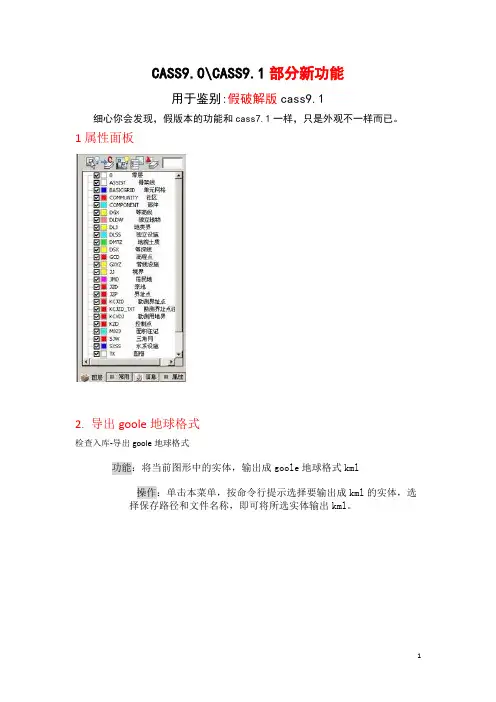
CASS9.0\CASS9.1部分新功能用于鉴别:假破解版cass9.1细心你会发现,假版本的功能和cass7.1一样,只是外观不一样而已。
1属性面板2. 导出goole地球格式检查入库-导出goole地球格式功能:将当前图形中的实体,输出成goole地球格式kml操作:单击本菜单,按命令行提示选择要输出成kml的实体,选择保存路径和文件名称,即可将所选实体输出kml。
3. 过滤选择器菜单位置:编辑—过滤选择器功能:仿照AutoCAD对象特性管理器中的“快速选择”,结合cass的特点。
快速选择图形实体。
操作:同AutoCAD对象特性管理器中的“快速选择”,选择“运用范围”,“对象类型”和“特性”等之后。
点击“确定”后,所有符合条件的图形元素都被选中,以高亮显示。
4. 符号重置菜单位置:地物编辑—符号重置功能:将当前图形中的实体,根据cass编码和其定义文件,将图层、线型、图块等进行重置。
是一种纠错的手段。
操作:点击本菜单,程序会自动检查当前图形中的实体,按编码进行重置,并在命令行提示重置的实体数目5. 展点按最近点连线菜单位置:绘图处理—展点按最近点连线功能:将展绘的野外测点点号,按一个设定的最小距离进行连线,方便绘图。
操作:在已经展绘了野外测点点号的图面,点击本菜单,出现如下提示:请输入点的最大连线距离(米): <100.000>25请选择点:选择对象: 指定对角点: 找到 190 个回车结束选择之后,点间距离小于25的,都将连线。
6. 标注经纬度菜单位置:右侧屏幕菜单—文字注记—特殊注记—注记经纬度功能:标注图上任意一点的经纬度坐标。
操作:先在菜单“文件—cass参数配置”的“投影转化参数”项中,设置投影参数后,点击本菜单,即可标注图上任意一点的经纬度坐标7. 生成纯CAD快捷方式菜单位置:文件—生成纯CAD快捷方式8. 快捷键配置菜单位置:文件—CASS快捷键配置更多小的新功能就不一一介绍,QQ:409263689,例如:9,面积注记设置菜单位置:工程应用—查询实体面积CASS9.1新增注记设置10,CASS参数配置菜单位置:文件—CASS参数配置没有破解的一般打不开参数设置,往往功能不全。
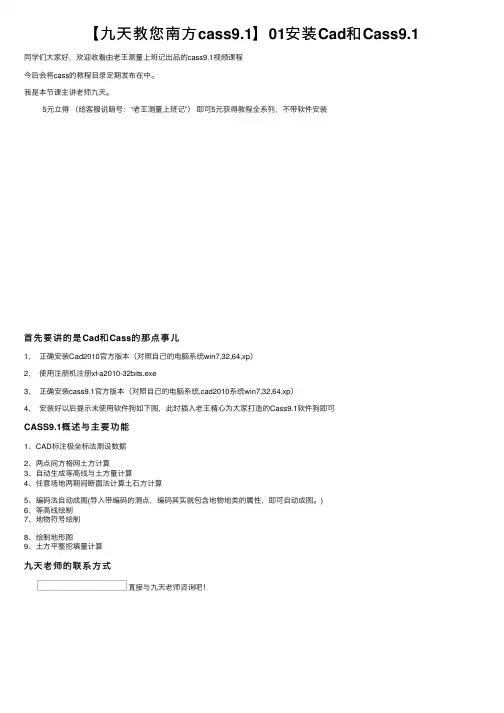
【九天教您南⽅cass9.1】01安装Cad和Cass9.1同学们⼤家好,欢迎收看由⽼王测量上班记出品的cass9.1视频课程
今后会将cass的教程⽬录定期发布在中。
我是本节课主讲⽼师九天。
5元⽴得(给客服说暗号:“⽼王测量上班记”)即可5元获得教程全系列,不带软件安装
⾸先要讲的是Cad和Cass的那点事⼉
1,正确安装Cad2010官⽅版本(对照⾃⼰的电脑系统win7,32,64,xp)
2,使⽤注册机注册xf-a2010-32bits.exe
3,正确安装cass9.1官⽅版本(对照⾃⼰的电脑系统,cad2010系统win7,32,64,xp)
4,安装好以后提⽰未使⽤软件狗如下图,此时插⼊⽼王精⼼为⼤家打造的Cass9.1软件狗即可
CASS9.1概述与主要功能
1、CAD标注极坐标法测设数据
2、两点间⽅格⽹⼟⽅计算
3、⾃动⽣成等⾼线与⼟⽅量计算
4、任意场地两期间断⾯法计算⼟⽯⽅计算
5、编码法⾃动成图(导⼊带编码的测点,编码其实就包含地物地类的属性,即可⾃动成图。
)
6、等⾼线绘制
7、地物符号绘制
8、绘制地形图
9、⼟⽅平整挖填量计算
九天⽼师的联系⽅式
直接与九天⽼师咨询吧! 。
![cass9[1].0用户手册1](https://uimg.taocdn.com/7dc11fd3360cba1aa811dab2.webp)
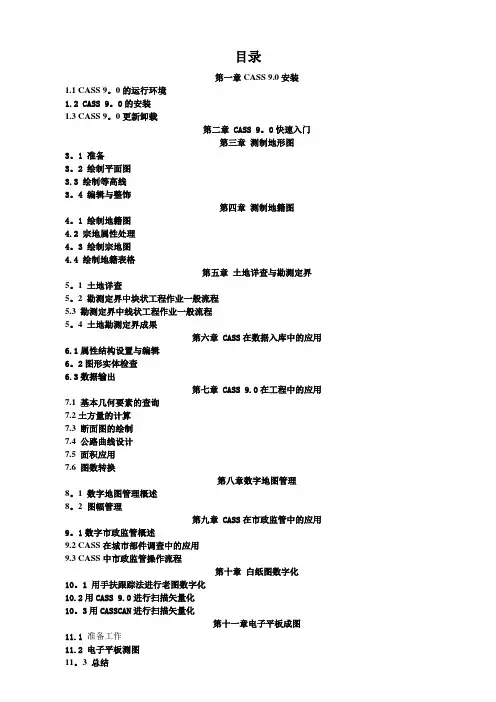
目录第一章CASS 9.0安装1.1 CASS 9。
0的运行环境1.2 CASS 9。
0的安装1.3 CASS 9。
0更新卸载第二章 CASS 9。
0快速入门第三章测制地形图3。
1 准备3。
2 绘制平面图3.3 绘制等高线3。
4 编辑与整饰第四章测制地籍图4。
1 绘制地籍图4.2 宗地属性处理4。
3 绘制宗地图4.4 绘制地籍表格第五章土地详查与勘测定界5。
1 土地详查5。
2 勘测定界中块状工程作业一般流程5.3 勘测定界中线状工程作业一般流程5。
4 土地勘测定界成果第六章 CASS在数据入库中的应用6.1属性结构设置与编辑6。
2图形实体检查6.3数据输出第七章 CASS 9.0在工程中的应用7.1 基本几何要素的查询7.2土方量的计算7.3 断面图的绘制7.4 公路曲线设计7.5 面积应用7.6 图数转换第八章数字地图管理8。
1 数字地图管理概述8。
2 图幅管理第九章 CASS在市政监管中的应用9。
1数字市政监管概述9.2 CASS在城市部件调查中的应用9.3 CASS中市政监管操作流程第十章白纸图数字化10。
1 用手扶跟踪法进行老图数字化10.2用CASS 9.0进行扫描矢量化10。
3用CASSCAN进行扫描矢量化第十一章电子平板成图11.1 准备工作11.2 电子平板测图11。
3 总结第二章 CASS 9。
0快速入门本章将介绍一个简单完整的实例,通过学习这个例子,初级用户就可以轻轻松松的进入CASS 9。
0的大门。
高级用户可以跳过本章.1。
定显示区定显示区就是通过坐标数据文件中的最大、最小坐标定出屏幕窗口的显示范围。
进入CASS 9.0主界面,鼠标单击“绘图处理"项,即出现如图2—2下拉菜单。
然后移至“定显示区”项,使之以高亮显示,按左键,即出现一个对话窗如图2-3所示.这时,需要输入坐标数据文件名.2。
选择测点点号定位成图法移动鼠标至屏幕右侧菜单区之“测点点号”项,按左键,即出现图2—4所示的对话框。
【九天教您南⽅cass9.1】11⽅格⽹⼟⽅计算同学们⼤家好,欢迎收看由⽼王测量上班记出品的cass9.1视频课程我是本节课主讲⽼师九天。
我们讲课的教程附件也是共享的,请注意索取中。
5元⽴得(给客服说暗号:“⽼王测量上班记”)即可5元获得教程全系列,不带软件安装这节课我们学习⽅格⽹⼟⽅计算。
课程教案⼟⽅量计算在⼟⽅⼯程中有着重要意义和作⽤,是⼯程设计的⼀个重要组成部分。
⼟⽅量是竖向规划或调整的⼀个重要依据,也直接关系到⼯程造价,所以在计算⼟⽅时⼀定要实事求是、精益求精、符合实际。
⼟⽅计算是⼟⽅测量内业处理中的⼀个关键环节,常⽤的⽅法有DTM 法、断⾯法、⽅格⽹法、等⾼线法,它们各具特⾊,有着不同的优越性与局限性,根据实际需要,选择不同的计算⽅法。
利⽤南⽅CASS9.1计算⼟⽅也是常⽤的计算软件,具有操作简单、通⽤性强,⾼效、快速、准确的计算⽅法。
这节课我们学习Cass9.1软件中⽅格⽹法计算⼟⽅量。
1 ⽅格⽹法计算特点⽅格⽹法简便直观、易于掌握、通⽤性强、适⽤⾯⼴,但美中不⾜的是复杂地形的⼟⽅量计算精度相对不⾼,不及DTM法的精度。
⽅格⽹法是很多业主单位很青睐的⽅法,因为可⽤笔或计算器直接进⾏复核。
南⽅CASS9.1软件中⽅格⽹法计算的的设计⾯可以是平⾯或斜⾯(a.⼀个⽅向放坡:斜⾯【基准点】、b.⼆个不同⽅向放坡:斜⾯【基准线】),同时也可是多个坡⾯(利⽤三⾓⽹⽂件完成)。
这样,可以满⾜不同情况下的⼟⽅计算,解决⼟⽅计算中的很多难题。
2 ⽅格⽹法计算原理A.计算施⼯⾼程施⼯⾼程=原始地⾯⾼程-设计⾼程(h施=h原-h设)注:施⼯⾼程(⾼度)可以是正数也可是负数,正数为挖⽅⾼度,负数为填⽅⾼度,如图(图-5)。
B.计算零点位置在⼀个⽅格⽹内同时有填⽅或挖⽅时,要先算出⽅格⽹边上的零点位置,并标注在⽅格⽹上,连接零点的零线,即是填⽅区与挖⽅区的分界线(开挖线)。
则零点位置直接按照施⼯⾼程与⽅格⽹边长按下式计算,见图(图-1):;式中、——⾓点⾄零点的距离(m);、 ——相邻两⾓点的施⼯⾼程(m),均⽤绝对值;a ——⽅格⽹的边长(m)。
第一步:根据电脑系统和需要,安装对应版本的CAD 软件,路径不要修改,默认路径即可,否则CASS会提示无法检测到安装环境。
CAD安装好并破解成功,确认可以进入CAD界面绘图。
第二步:安装“cass9.1_setup.exe”南方cass9.1安装程序,注意如下界面的设定。
默认路径是C盘,如图,改成D盘,并安装。
南方安装程序自带的驱动是深思加密狗的驱动程序,所以安装与否不影响软件使用。
第三步:安装ET199加密狗驱动程序。
安装时,插入加密狗并确认USB接口能够正常使用!驱动路径即是CASS9.1的安装路径。
驱动安装好,CASS9.1就可以正常使用了!。
cass9.0和cass9.1没什么区别的,安装方法也是一模一样。
我就介绍下,9.1的安装方法哈一.先安装CAD2002-2008都可以,官方说法是CAD2002到2010,(2010我自己没测试过,别的版本都测试过),推荐CAD2006和CAD2007,这两个版本。
1.把CAD2006解压出来然后打开就是这个界面,然后打开
再打开再双击这个就开始安装CAD
了,
1) 安装过程中输入许可号: 191-75444444
2) 安装完成并运行程序,
二.安装CASS9.1,
1.解压CASS9.1的压缩包后,打开CASS9.1安装盘的文件夹,就是这个界面)
1).双击,就开始安装了,安装过程中,,一直下一步,知道安装完成。
2).双击,开始安装狗驱动,
,你的CAD装在哪个位置的,你就选
择哪个位置,,左键选中AutoCAD2006,点确定,安装就完成了!
时间紧迫,做的可能有点粗糙,但基本都讲清楚了,有问题就在联系吧,后面有空我会做个视频出来!。
南⽅CASS9.0教程(⼿册)(同名8907)⽬录第⼀章CASS 9.0安装1.1 CASS 9.0的运⾏环境1.2 CASS 9.0的安装1.3 CASS 9.0更新卸载第⼆章 CASS 9.0快速⼊门第三章测制地形图3.1 准备3.2 绘制平⾯图3.3 绘制等⾼线3.4 编辑与整饰第四章测制地籍图4.1 绘制地籍图4.2 宗地属性处理4.3 绘制宗地图4.4 绘制地籍表格第五章⼟地详查与勘测定界5.1 ⼟地详查5.2 勘测定界中块状⼯程作业⼀般流程5.3 勘测定界中线状⼯程作业⼀般流程5.4 ⼟地勘测定界成果第六章 CASS在数据⼊库中的应⽤6.1属性结构设置与编辑6.2图形实体检查6.3数据输出第七章 CASS 9.0在⼯程中的应⽤7.1 基本⼏何要素的查询7.2⼟⽅量的计算7.3 断⾯图的绘制7.4 公路曲线设计7.5 ⾯积应⽤7.6 图数转换第⼋章数字地图管理8.1 数字地图管理概述8.2 图幅管理第九章 CASS在市政监管中的应⽤9.1数字市政监管概述9.2 CASS在城市部件调查中的应⽤9.3 CASS中市政监管操作流程第⼗章⽩纸图数字化10.1 ⽤⼿扶跟踪法进⾏⽼图数字化10.2⽤CASS 9.0进⾏扫描⽮量化10.3⽤CASSCAN进⾏扫描⽮量化第⼗⼀章电⼦平板成图11.1 准备⼯作11.2 电⼦平板测图11.3 总结第⼆章 CASS 9.0快速⼊门本章将介绍⼀个简单完整的实例,通过学习这个例⼦,初级⽤户就可以轻轻松松的进⼊CASS 9.0的⼤门。
⾼级⽤户可以跳过本章。
1.定显⽰区定显⽰区就是通过坐标数据⽂件中的最⼤、最⼩坐标定出屏幕窗⼝的显⽰范围。
进⼊CASS 9.0主界⾯,⿏标单击“绘图处理”项,即出现如图2-2下拉菜单。
然后移⾄“定显⽰区”项,使之以⾼亮显⽰,按左键,即出现⼀个对话窗如图2-3所⽰。
这时,需要输⼊坐标数据⽂件名。
2.选择测点点号定位成图法移动⿏标⾄屏幕右侧菜单区之“测点点号”项,按左键,即出现图2-4所⽰的对话框。